tutorial cara mencari gambar di google
sahabat elinotes google populer sebagia alat atau mesin pecarian untuk memperoleh informasi, tak terkecuali search atau googleing menggunakan gambar. kita bisa mencari foto di google dengan hanya bermodalkan gambar asalkan terkoneksi dengan internet.
search di google menggunakan gambar
Fitur pencarian Google, memang sudah semakin canggih. Tidak hanya mencari informasi menggunakan kata kunci, kini kamu juga bisa google foto atau mencari menggunakan foto lewat fitur "Google Image search" maupun Cara ini dinamakan reverse image search atau penelusuran gambar terbalik
perangkat yang mendukung google image search juga banyak mulai dari smartphone, tablet, android, ios apple, hingga perangkat komputer seperti laptop dan pc desktop. berikut ini akan saya bagikan tutorial mencari gambar menggunakan google search.
mencari gambar di google dengan Google Lens IOS dan android
smartphone android dan ios apple dapat menginstal aplikasi Google Lens adalah teknologi pengenalan gambar yang dikembangkan oleh Google, yang dirancang untuk memunculkan informasi terkait dengan objek yang diidentifikasi menggunakan analisis visual berdasarkan teknologi kecerdasan buatan (artificial intelligence).
 |
| cara mencari nama gambar di google lens |
Dengan google lens anda dapat mengetahui sebuah objek gambar atau foto dengan informasi yang relevan yang tersedia di internet. Google Lens memungkinkan Anda menelusuri yang Anda lihat, menyelesaikan berbagai hal lebih cepat, dan memahami dunia di sekitar Anda cukup dengan menggunakan kamera atau foto.
- Gunakan aplikasi Google Photos versi terbaru, jika belum menginstal silakan download di playstore untuk android dan appstore untuk iphone
- Jika sudah, buka aplikasi Google Photos
- Cari foto yang ingin Anda peroleh informasi didalamnya
- Selanjutnya tap "ikon Google Lens" yang berada disebelah ikon Delete
- Secara otomatis Google Lens akan berusaha mencari informasi terkait foto tersebut
- Setelah proses selesai, Google Lens akan langsung menampilkan informasi terkait foto yang diinginkan berdasarkan data yang ada di internet

mencari gambar dengan google lens
Sangat mudah, bukan! Saat ini Google Lens sudah bisa dinikmati para pengguna Android dan juga iOS apple IPHONE.
mencari gambar di google dengan google assistant
 |
| mencari gambar di google dengan google assistant |
- buka aplikasi "google assistant" dengan cara menekan dan tahan tombol home android atau tombol google assistant
- Jika google assistant sudah terbuka, ketuk ikon kompas di sisi kanan bawah untuk membuka menu "Explore".
- tap ikon ikon Google Lens yang berbentuk kamera kecil di sebelah kiri mikrofon untuk membuka layar jendela bidik lensa.
- tap ikon galeri yang ada disebelah kiri ikon search sehingga secara otomatis akan membuka galeri ponsel.
- pilih gambar yang ingin dicari, maka secara otomatis aplikasi google assistant akan mencari hasil data gambar di internet dengan hasil yang paling relevan.
 |
| cara mencari gambar dengan google assistant |
kamu juga bisa mencari menggunakan foto yang baru kamu ambil atau bidik dengan google assistant. caranya hampir sama seperti diatas yaitu:
- buka google asisten Kemudian pilih ikon kamera.
- bidik ambil gambar foto dan arahkan kamera ke objek yang ingin diidentifikasi
- jika dirasa terlalu gelap bisa menggunakan flash
- maka secara otomatis aplikasi google asiten akan mencari hasil data gambar di internet dengan hasil yang paling relevan.
Jika smartphone Anda belum memiliki Google Lens sebagai aplikasi bawaannya, Anda dapat mengunduh aplikasi tersebut melalui Google Play Store pada perangkat Android atau Apple Store pada perangkat iOS.
mencari gambar di google dengan browser Google chrome
- buka aplikasi Google Chrome di smartphone kalian, lalu
- tap ikon tiga titik di bagian atas dan aktifkan mode Situs desktop
- tampilan mobile harus diubah ketampilan desktop supaya dapat mengupload gambar dan dapat melakukan pencarian.

mengubah tampilan mobile ke tampilan desktop supaya dapat mencari gambar - browser akan me-load ulang halaman sehingga tampilan seperti tampilan di PC/laptop.
- Silahkan kunjungi url link Google Image (https://www.google.com/imghp) dengan browser Google Chrome di ponsel kamu.
- pilih ikon menu Gambar di bagian atas dan tap ikon kamera di kolom pencarian.
- Jika sudah, maka akan terbuka pilihan mode Telusuri Gambar. silakan pilih gambar atau foto yang ingin ditelusuri melalui google search.
- Pindah ke tab Upload gambar dan pilih file foto atau gambar yang hendak kamu cari.

proses mencari gambar dengan browser hp android - Pilih dan tap gambar yang hendak kamu telusuri dengan gambar di Google dan secara otomatis gambar akan terunggah dan dilakukan pencarian.
mengaktifkan mode destop di google chrome diperlukan agar tampilan situs yang dikunjungi mirip seperti tampilan komputer sehingga dapat memasukan gambar ke google pencarian.
mencari gambar di google dengan aplikasi android "search by image"
- Download dan install terlebih dahulu aplikasi Search By Image di Play Store.
- Buka aplikasi Search By Image yang sudah terinstall di smartphone kemudian pilih icon plus (+) yang berada di bagian pojok kanan bawah aplikasi untuk menambahkan gambar. Kamu bisa memilih icon kamera untuk mengambil gambar langsung dari kamera atau memilih langsung dari galeri menggunakan icon gallery.

cara menggunakan aplikasi android search by images - Setelah gambar sudah masuk, tap icon seperti pensil untuk memunculkan menu lainnya seperti Crop, Rotate, Flip Horizontal dan Flip Vertical. kamu bisa melakukan penyesuaian mulai dari Crop, Rotate, dan Flip. Jika sudah sesuai, tinggal tap ikon kaca pembesar di bagian bawah.
- Tap icon search atau ikon kaca pembesar di bagian bawah untuk mencari gambar terkait dan juga informasi dari gambar, serta menampilkan hasil di google, yandex dan bing.
- Jika kamu hendak membuka langsung lewat browser Google Chrome, tinggal tap ikon globe di bagian atas.
 |
| hasil penelusuran aplikasi search by image dari google, yandex dan bing |
Kelebihan menggunakan aplikasi android search by image adalah dapat menampilkan penelusuran gambar dari 3 mesin pencarian yaiu google search, yandex search dan bing seaarch
mencari gambar di google dengan Laptop atau PC desktop
 |
| brwoser laptop dan desktop pc untuk mencari gambar |
- Buka browser pada laptop atau komputer pc desktop anda
- kunjungi dan buka halaman Google Images. bisa melalui link https://images.google.com/.

google image search tampilan laptop desktop - Klik tombol Gambar Ikon kamera ini berada di pojok kanan bilah pencarian yang ada di tengah halaman.
- pilih upload gambar, silakan pilih gambar yang akan diupload dan dicari oleh kecerdasan buatan google
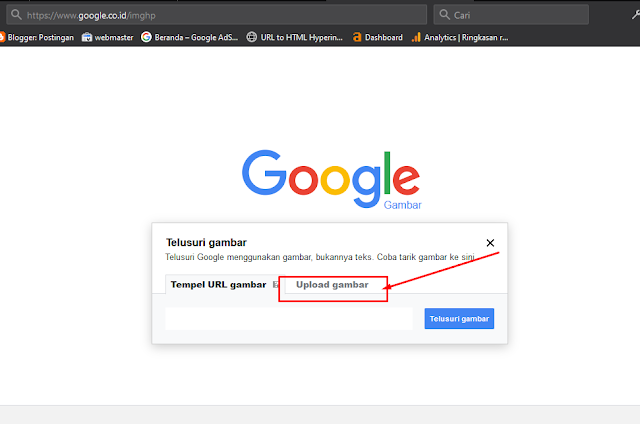
upload gambar yang akan dicari google - secara otomatis google akan menampilkan hasil pencarian
- jika foto yang diunggah juga tersedia di internet, Anda bisa melihat foto tersebut dalam versi dan ukuran yang berbeda di hasil penelusuran. Jika tidak, Google akan mencari gambar-gambar yang tampak serupa dengan gambar yang Anda unggah.
- buka google image search
- pilih ikon gambar kamera lalu pilih “tempel URL gambar”

mencari gambar dengan alamat link url - Tinjau hasil penelusuran gambar. Jika foto yang diunggah juga tersedia di internet, Anda bisa melihat foto tersebut dalam versi dan ukuran yang berbeda di hasil penelusuran. Jika tidak, Google akan mencari gambar-gambar yang tampak serupa dengan gambar yang Anda unggah.
Cara mencari gambar dengan situs web reverse photos
- Kunjungi situs reverse photos

tampilan situs reverse photo
- Upload file foto atau gambar yang akan dicari.

upload gambar file di situs web reverse photos - Setelah foto selesai di-upload, akan muncul pilihan untuk menunjukkan hasil atau upload foto lain.
- Pilih ‘Show matches‘ untuk menunjukkan hasilnya.
- Google Image akan menampilkan hasil pencarian.
Cara mencari gambar dengan Bing search images
- Buka browser pada smartphone, laptop desktop anda
- kunjungi dan buka halaman bing search. bisa melalui https://www.bing.com/

tampilan bing search untuk mencari gambar - pilih tombol Gambar Ikon kameradisebelah tombol search
- pilih metode upload gambar, bisa menggunakan drag and drop, melalui url, ataupun melalui ambil foto. silakan pilih sesuai kebutuhan

pencarian gambar visual dengan bing search - bing akan secara otomatis akan menampilkan hasil pencarian. Anda bisa menemukan foto yang memiliki berbagai ukuran maupun hasil foto yang serupa.
kesimpulan
Dari postingan ini dapat disimpulkan bahwa mencari gambar di google dapat dilakukan dengan banyak cara yaitu menggunakan google lens, google assisten, menggunakan browser bawaan smartphone, aplikasi android Search by Image, menggunakan situs reverse photos hingga menggunakan browser pada laptop dan pc desktop. tentunya masing masing metode mempunyai kelebihan dan kekurangan masing masing. sebagai anternatif google image search kita juga bisa menggunakan pencarian visual dari microsft bing.

Posting Komentar untuk "tutorial cara mencari gambar di google"
Silakan berkomentar dengan sopan di blog elinotes review.